
ลองดูหัวข้อนี้โดยใช้ตัวอย่างโมดูลที่ใหญ่ที่สุด - "การเข้าชม" . มันจะเก็บบันทึกมากที่สุด เพราะทุกๆ ปี คุณจะสะสมข้อมูลเกี่ยวกับบริการที่มีให้ในฐานข้อมูลมากขึ้นเรื่อยๆ ดังนั้นจึงไม่เหมือนกับตารางอื่นๆ เมื่อเข้าสู่โมดูลนี้ ' แบบฟอร์มการค้นหาข้อมูล ' จะปรากฏขึ้นก่อน

ส่วนหัวของแบบฟอร์มนี้ทำขึ้นเป็นพิเศษด้วยสีส้มสดใสเพื่อให้ผู้ใช้สามารถเข้าใจได้ทันทีว่าเขาไม่ได้อยู่ในโหมดของ การเพิ่ม หรือ แก้ไข เรกคอร์ด แต่อยู่ในโหมดการค้นหา หลังจากนั้นข้อมูลจะปรากฏขึ้นเอง
เป็นการค้นหาที่ช่วยให้เราแสดงเฉพาะการนัดตรวจที่จำเป็นของผู้ป่วย และไม่พลิกดูบันทึกนับพันนับหมื่นรายการ และเราต้องการบันทึกประเภทใด เราสามารถแสดงโดยใช้เกณฑ์การค้นหา ตอนนี้เราเห็นว่าการค้นหาสามารถทำได้ในห้าฟิลด์
วันที่รับ . นี่คือพารามิเตอร์ที่จับคู่ซึ่งใช้สองวัน ทำให้ง่ายต่อการกำหนดช่วงเวลาใดๆ เช่น ให้แสดงการเยี่ยมผู้ป่วยสำหรับเดือนปัจจุบันเท่านั้น
ผู้ป่วย คือชื่อของลูกค้าที่มาใช้บริการกับคลินิกของคุณ ตัวอย่างเช่น คุณสามารถแสดงประวัติการเข้าชมทั้งหมดของบุคคลใดบุคคลหนึ่งได้
สาขา หากคุณให้บริการในโปรไฟล์ที่แตกต่างกัน คุณสามารถแสดงงานเฉพาะบางแผนกได้
พนักงาน คือแพทย์ที่ทำงานกับผู้ป่วย
และ การบริการ ที่ให้แก่คนไข้. ตัวอย่างเช่น คุณสามารถแสดงคำปรึกษาของแพทย์ที่ต้องการหรือการทดสอบในห้องปฏิบัติการใดๆ
คุณสามารถตั้งเงื่อนไขการค้นหาสำหรับหลายฟิลด์พร้อมกันได้ ตัวอย่างเช่น เมื่อคุณต้องการดูการมาตรวจของผู้ป่วยเฉพาะรายในช่วงเวลาหนึ่งๆ
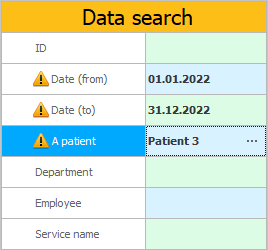
ฟิลด์ที่จะค้นหาจะถูกทำเครื่องหมายด้วยเครื่องหมายอัศเจรีย์
![]() เมื่อซื้อการกำหนดค่าสูงสุดของโปรแกรมคุณสามารถทำได้อย่างอิสระ
เมื่อซื้อการกำหนดค่าสูงสุดของโปรแกรมคุณสามารถทำได้อย่างอิสระ ![]()
![]() กำหนดสิทธิ์การเข้าถึง ทำเครื่องหมายฟิลด์ที่คุณสามารถค้นหาได้
กำหนดสิทธิ์การเข้าถึง ทำเครื่องหมายฟิลด์ที่คุณสามารถค้นหาได้
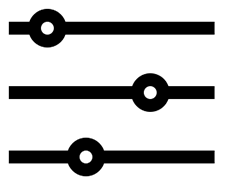
หากฟิลด์เป็นประเภทตัวเลขหรือมีวันที่ ระบบจะแสดงฟิลด์นั้นสองครั้ง ด้วยเหตุนี้ ผู้ใช้จึงมีโอกาสค้นหาค่าต่างๆ ได้ทันที ตัวอย่างเช่น นี่คือวิธีที่คุณค้นหาผลการวิเคราะห์ในห้องปฏิบัติการที่ต้องการตามหมายเลขหลอด
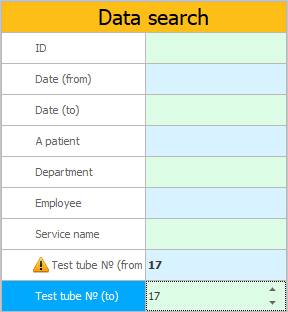
![]() การเลือกค่าในช่องค้นหาจะดำเนินการโดยใช้ช่องป้อนข้อมูลเดียวกับที่ใช้เมื่อเพิ่มระเบียนใหม่ลงในตารางนี้ ดู ประเภทของช่องป้อนข้อมูล
การเลือกค่าในช่องค้นหาจะดำเนินการโดยใช้ช่องป้อนข้อมูลเดียวกับที่ใช้เมื่อเพิ่มระเบียนใหม่ลงในตารางนี้ ดู ประเภทของช่องป้อนข้อมูล
ปุ่มต่างๆ จะอยู่ด้านล่างช่องสำหรับป้อนเกณฑ์การค้นหา
ปุ่ม "ค้นหา" แสดงข้อมูลที่ตรงกับเกณฑ์การค้นหาที่กำหนด หากเกณฑ์การค้นหาว่างเปล่า บันทึกทั้งหมดของตารางจะปรากฏขึ้นอย่างแน่นอน
ปุ่ม "ชัดเจน" จะลบเกณฑ์การค้นหาทั้งหมด
ปุ่ม "ว่างเปล่า" จะแสดงตารางว่าง สิ่งนี้จำเป็นเมื่อคุณป้อนโมดูลเพื่อ เพิ่ม รายการใหม่ ในกรณีนี้ คุณไม่จำเป็นต้องมีรายการใด ๆ ที่เพิ่มไว้ก่อนหน้านี้

ตอนนี้ให้กดปุ่ม "ค้นหา" แล้วสังเกตว่าใน "ศูนย์หน้าต่าง" ข้อความค้นหาของเราจะปรากฏ

ข้อความค้นหาแต่ละรายการจะถูกทำเครื่องหมายด้วยลูกศรสีแดงขนาดใหญ่เพื่อดึงดูดความสนใจ ผู้ใช้ทุกคนจะเข้าใจว่าไม่ได้แสดงข้อมูลทั้งหมดในโมดูลปัจจุบัน ดังนั้นคุณจึงไม่ต้องกังวลว่าข้อมูลเหล่านี้จะหายไปที่ไหนสักแห่ง จะแสดงก็ต่อเมื่อตรงตามเงื่อนไขที่กำหนดเท่านั้น

หากคุณคลิกที่ข้อความค้นหาใด ๆ หน้าต่างการค้นหาข้อมูลจะปรากฏขึ้นอีกครั้ง ฟิลด์ของเกณฑ์ที่เลือกจะถูกเน้น ด้วยวิธีนี้คุณสามารถเปลี่ยนค่าได้อย่างรวดเร็ว ตัวอย่างเช่น คลิกที่เกณฑ์ ' ผู้ป่วย ' จากนั้นในหน้าต่างค้นหาที่ปรากฏขึ้น ให้เลือกผู้ป่วยรายอื่น
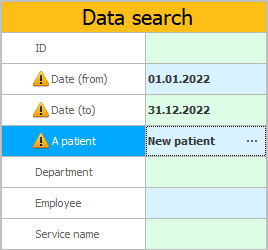
ตอนนี้คำค้นหามีลักษณะดังนี้

คุณไม่สามารถเล็งไปที่พารามิเตอร์เฉพาะเพื่อเปลี่ยนเงื่อนไขการค้นหา แต่คลิกที่ใดก็ได้ "พื้นที่" ซึ่งถูกเน้นเพื่อแสดงเกณฑ์การค้นหา

หากเราไม่ต้องการเกณฑ์บางอย่างอีกต่อไป คุณสามารถลบออกได้ง่ายๆ โดยคลิกที่ 'กากบาท' ถัดจากเกณฑ์การค้นหาที่ไม่จำเป็น

ตอนนี้เรามีเงื่อนไขการค้นหาตามวันที่รับผู้ป่วยเท่านั้น

นอกจากนี้ยังสามารถลบเกณฑ์การค้นหาทั้งหมดได้โดยคลิกที่ 'กากบาท' ถัดจากคำอธิบายเริ่มต้น

เมื่อไม่มีคำค้นหา พื้นที่เกณฑ์จะมีลักษณะดังนี้
แต่การแสดงโพสต์ทั้งหมดที่แสดงแบบฟอร์มการค้นหาโดยเฉพาะนั้นเป็นเรื่องที่อันตราย! ด้านล่างนี้คุณจะพบว่าจะมีผลอย่างไร

![]() ดูวิธีใช้การค้นหา ในรายการช่องป้อนค่า
ดูวิธีใช้การค้นหา ในรายการช่องป้อนค่า

![]() อ่านว่าการใช้แบบฟอร์มการค้นหาส่งผลต่อ การปรับปรุงประสิทธิภาพของโปรแกรม อย่างไร
อ่านว่าการใช้แบบฟอร์มการค้นหาส่งผลต่อ การปรับปรุงประสิทธิภาพของโปรแกรม อย่างไร
ดูด้านล่างสำหรับหัวข้อที่เป็นประโยชน์อื่นๆ:
![]()
ระบบบัญชีสากล
2010 - 2024